准备本机
最近更新 : 02-Jul-2009
发行编号 : 8200252600
解决方法
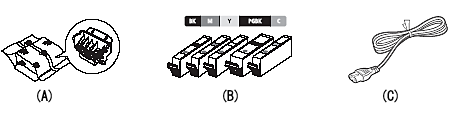
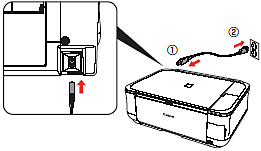

- 确认 文档盖板 (C) 已关闭。
- 如果液晶显示屏上显示的不是所需的语言,按操作面板上的返回按钮以返回至语言选择屏幕。
 或
或
 按钮(D) 选择液晶显示屏上显示的语言,然后按OK 按钮。
按钮(D) 选择液晶显示屏上显示的语言,然后按OK 按钮。



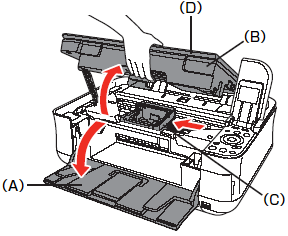
- 关闭文档盖板 (D) 并将其与扫描单元( 机盖)一起抬起。
- 打印头支架移动时会发出噪音。这是正常的运行。
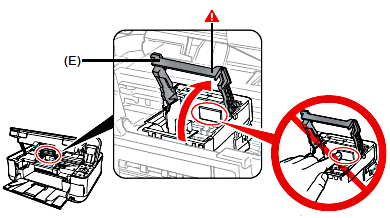
- 稳固地抬起打印头锁定杆直到其停止。( 抬起打印头锁定杆可能会感到吃力。)
- 如果打印头支架未移出,确保本机已开启。
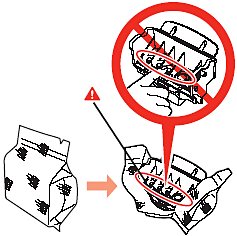
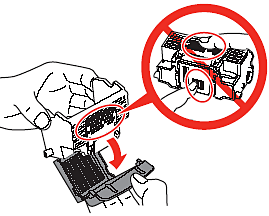
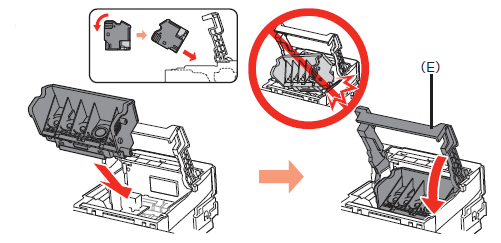
- 请勿使 打印头 敲击到支架的侧面。
- 务必在明亮的环境下安装打印头。
- 稳固地捏紧 打印头锁定杆 并轻轻地将其放下。
- 一旦安装了 打印头 ,请勿将其随意取出。
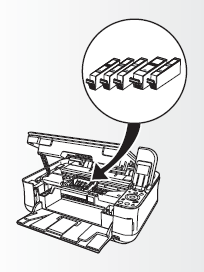

- 请勿粗略地处理墨水盒,如向其施加过大压力或将其掉落。
- 如果打印头支架移至右侧,关闭并重新打开扫描单元( 机盖)。
- 确保使用随附的墨水盒。
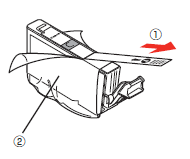
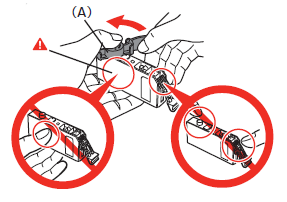
- 请勿握住墨水盒的侧面;墨水可能会溅出。
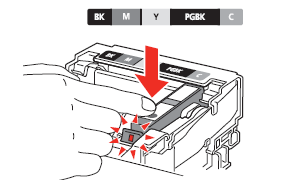
- 务必在明亮的环境下安装墨水盒。
- 安装时请与标签一致。
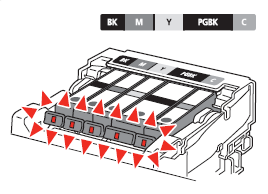
- 一旦安装 墨水盒 ,请勿将其随意取出。
- 确保所有的 墨水 指示灯 亮起红色。
- 不完备安装。
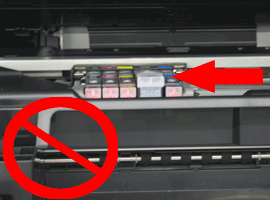
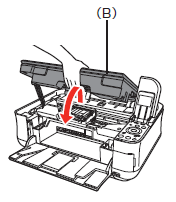
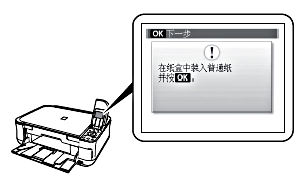
- 如果在 液晶显示屏 上显示错误信息,确保 打印头和 墨水盒 已正确地安装。

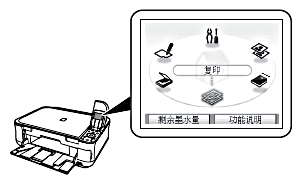



























































































 返回
返回
 打印
打印
 分享
分享








 京公网安备 11010502037877号
京公网安备 11010502037877号